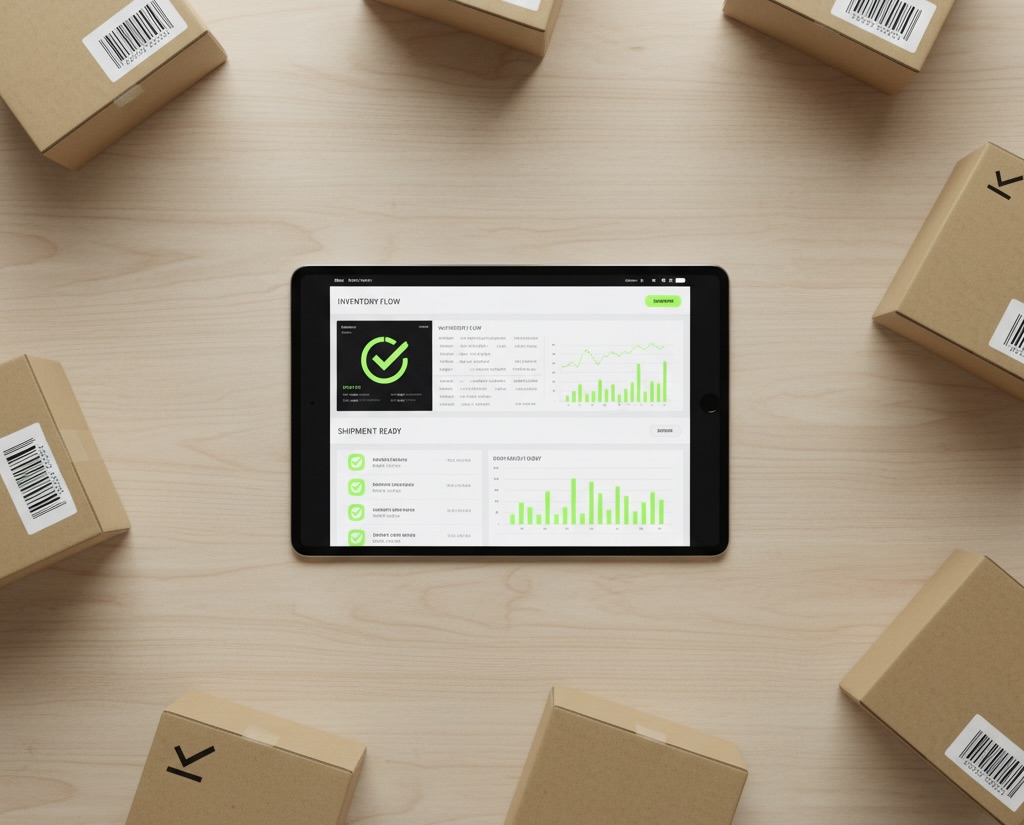
Inwentaryzacja w Twojej firmie to kilka dni zamkniętego magazynu, stosy kartek i godziny przepisywania danych? Nie jesteś sam. Większość firm wciąż przeprowadza inwentaryzację metodami z ubiegłego wieku – ręcznie, z błędami i gigantycznymi kosztami. Prawdziwy koszt tradycyjnej inwentaryzacji to nie tylko wynagrodzenia dla zespołu liczącego towar. To przede wszystkim zatrzymane dostawy, niezrealizowane zamówienia, błędy w przepisywaniu nazw z etykiet i konieczność wielokrotnego przeliczania tych samych pozycji. Automatyzacja inwentaryzacji zmienia te reguły gry. Zamiast kartek – telefon z aplikacją. Zamiast przepisywania nazw – skanowanie kodów kreskowych. Zamiast czekania na wyniki – podgląd różnic w czasie rzeczywistym. Zamiast zamkniętego magazynu – normalna praca z równoległą inwentaryzacją.
Zbliża się koniec roku. Dla wielu firm to oznacza jedno: inwentaryzacja.
Zamknięty magazyn na kilka dni. Zespół z kartkami i długopisami liczący kolejne półki. Godziny przepisywania danych do systemu. Błędy, które trzeba wyłapać i poprawić. Powtórne liczenie pozycji, gdzie wyniki się nie zgadzają.
Brzmi znajomo?
Dla większości firm inwentaryzacja to proces, którego nikt nie lubi. Kosztowny, czasochłonny i frustrujący. Ale wcale nie musi tak być.
W tym artykule pokażę Ci, dlaczego tradycyjna inwentaryzacja pochłania tyle czasu i pieniędzy oraz jak automatyzacja może to zmienić.
Kiedy pytam właścicieli firm o koszty inwentaryzacji, najczęściej słyszę: "No, zatrudniamy 8 osób na kilka dni, to tyle i tyle złotych."
Ale to tylko wierzchołek góry lodowej.
Prawdziwe koszty to:
Jeden z naszych klientów - średnia hurtownia budowlana - szacował, że każda inwentaryzacja kosztuje go około 4 dni normalnej pracy magazynu. To nie tylko koszt zespołu, ale przede wszystkim utracona możliwość zarobku.
Zanim przejdziemy do rozwiązań, przypomnienie podstaw. Inwentaryzację robi się z dwóch głównych powodów:
1. Przepisy prawaJeśli prowadzisz firmę i masz magazyn, musisz zgodnie z prawem w określonych odstępach czasu przeprowadzać inwentaryzację. To nie jest opcja - to obowiązek.
2. Kontrola stanów magazynowychCzasem zdarza się, że sprzedajesz towar, którego w trakcie kompletacji zamówienia okazuje się... nie ma. Klient czeka, ty tracisz wiarygodność. Trzeba po prostu zliczyć towar i sprawdzić, co faktycznie jest na magazynie.
3. Bałagan do uporządkowaniaWiele zmian osobowych, rotacja towarów, przepakowywania - po jakimś czasie na magazynie robi się chaos. Inwentaryzacja to sposób na "reset" - przeliczyć wszystko, sprawdzić co jest, i zacząć pracować na nowo z czystymi danymi.
Z doświadczenia wiem, że największe trudności pojawiają się w trzech miejscach:
Magazynier stoi z kartką i długopisem. Przepisuje nazwę towaru z etykiety, z kartonu, z butelki.
"FARBA AKRYLOWA BIAŁA 2,5L" staje się na kartce "FARBA AKRYL BIAŁA 25L".
Błąd? Oczywiście. Ale całkowicie zrozumiały - to dziesiąty karton z rzędu, ręka boli od pisania, nazwy są podobne.
Te błędy pojawiają się ZAWSZE gdy jest element ręcznego przepisywania.
Jeśli nie masz żadnego systemu, który wspomaga zbieranie zamówień czy przyjmowanie towaru - musisz zamknąć magazyn, żeby przeprowadzić inwentaryzację.
To pierwszy gigantyczny koszt. Musisz odmówić przyjęcia dostawy. Musisz powiedzieć klientom, że przez kilka dni nie będziesz realizować zamówień. Tracisz przychody.
Masz już policzone kartki. Teraz ktoś musi te dane przepisać do systemu magazynowego. Kolejne godziny ręcznej pracy. Kolejna szansa na błąd.
A potem okazuje się, że różnice są duże i trzeba liczyć od nowa...
Gdy wspólnie z klientami zaczęliśmy analizować, co najbardziej boli w procesie inwentaryzacji, doszliśmy do wniosku: większość problemów wynika z ręcznego wprowadzania danych.
Stworzyliśmy aplikację w Microsoft 365, która eliminuje te bolączki.
Aplikacja importuje dane towarowe bezpośrednio z Twojego systemu magazynowego - Subiekta, Optimy, Inserta czy innego programu.
Magazynier nie przepisuje już nazw z etykiet. Po prostu skanuje kod kreskowy telefonem, tabletem lub zwykłym czytnikiem.
Jeden pip - produkt rozpoznany. Wpisuje ilość. Gotowe.
Efekt? Zero błędów w nazwach towarów. Proces liczenia przebiega kilka razy szybciej.
Przy nowoczesnych systemach zarządzających magazynem nie trzeba zamykać całego magazynu na czas inwentaryzacji.
Nasza aplikacja działa w chmurze, więc widzisz wyniki na żywo. Nie musisz czekać, aż wszyscy policzą wszystkie półki, żeby poznać pierwsze wyniki.
Magazyn pracuje normalnie, a inwentaryzacja odbywa się równolegle. Oczywiście wymaga to dobrej organizacji, ale jest to możliwe.
Tu jest prawdziwa magia.
Podczas gdy Twój zespół liczy towar, Ty widzisz na bieżąco różnice między stanem systemowym a tym, co zostało policzone.
Widzisz, że na pozycji "farba biała" jest rozbieżność 50 sztuk? Możesz natychmiast wysłać drugą osobę, żeby przeliczyła tylko tę jedną pozycję.
Nie musisz czekać do końca, żeby odkryć problem. Nie musisz kazać liczyć całego magazynu od nowa.
Zlecasz ponowne liczenie tylko tam, gdzie są wątpliwości.
To oszczędza godziny, czasem dni pracy.
Koniec inwentaryzacji to zwykle kolejne godziny pracy - trzeba wygenerować dokumenty RW (rozchód wewnętrzny) i PW (przychód wewnętrzny), czyli dokumenty pokazujące straty i nadwyżki.
Nasza aplikacja generuje je automatycznie. Księgowa dostaje gotowe dokumenty do zaksięgowania. Arkusze spisowe można wyeksportować do PDF albo zostawić w wersji elektronicznej.
Bez ręcznego przepisywania. Bez błędów.
Jeden z naszych klientów - hurtownia produktów spożywczych - robił inwentaryzację dwa razy w roku. Za każdym razem to samo:
Po wdrożeniu naszej aplikacji:
Najważniejsze? Właściciel wie na bieżąco, jak przebiega inwentaryzacja. Nie musi czekać 4 dni, żeby dowiedzieć się, czy są jakieś większe rozbieżności.
Dobra wiadomość: prawdopodobnie masz już większość tego, czego potrzebujesz.
Sprzęt:
Oprogramowanie:
Przygotowanie:
Nie musisz kupować drogich terminali magazynowych ani zmieniać swojego obecnego systemu. Aplikacja działa jako "nakładka", która wspomaga proces inwentaryzacji.
Jeśli czytając ten artykuł rozpoznałeś problemy swojej firmy, warto zastanowić się nad automatyzacją inwentaryzacji.
Pierwszy krok to zawsze analiza:
Drugi krok to demo:Najlepiej zobaczyć aplikację w akcji. Pokazujemy, jak wygląda proces od początku do końca - od zaimportowania towarów, przez liczenie na telefonie, po wygenerowanie dokumentów.
Trzeci krok to wdrożenie:Przygotowanie aplikacji pod Twoje potrzeby, import danych, przeszkolenie zespołu. Zazwyczaj zajmuje to kilka dni.
Automatyzacja inwentaryzacji to nie rewolucja - to ewolucja. Zamiast kartek używasz telefonu. Zamiast przepisywać nazwy, skanujesz kody. Zamiast czekać do końca, widzisz wyniki na żywo.
Korzyści są oczywiste:
A najważniejsze - Twoi magazynierzy przestaną się bać inwentaryzacji.
Proces staje się prostszy, szybszy i bardziej przyjazny.
Chcesz zobaczyć, jak to wygląda w praktyce?
Przygotowaliśmy szczegółowy film pokazujący aplikację inwentaryzacyjną w akcji - od importu towarów, przez skanowanie kodów, po generowanie dokumentów.
👉 Zobacz film: Automatyzacja inwentaryzacji w Microsoft 365
Chcesz sprawdzić, czy takie rozwiązanie sprawdzi się w Twojej firmie?
Umów się na bezpłatną konsultację. Pokażemy Ci dokładnie, jak aplikacja działa, odpowiemy na wszystkie pytania i pomożemy ocenić, jakie oszczędności możesz osiągnąć.

Sztuczna inteligencja przestała być futurystyczną wizją. To praktyczne narzędzie zmieniające biznes już dziś. Odkryj 10 sprawdzonych zastosowań AI, które uwalniają potencjał zespołów i dają natychmiastowe korzyści.
"Automatyzacja to nie koszt. To inwestycja."
Ten cytat powtarzam na każdym spotkaniu z klientami. Często odpowiada mi śmiech. Potem płacz, gdy widzą ile czasu marnują ich zespoły.
A prawda jest taka: w każdej firmie jest masa zadań, których NIKT nie robi, bo nie ma czasu.
Czy to brzmi znajomo?
W tym artykule przedstawię 10 praktycznych zastosowań sztucznej inteligencji, które rozwiązują rzeczywiste problemy biznesowe. To nie teoria – to rozwiązania, które wdrażam w polskich firmach każdego miesiąca.
Jeszcze 2-3 lata temu technologie AI były drogie, niedostępne i wymagały specjalistycznej wiedzy. Dziś są:
Dodatkowo, Microsoft zintegrował sztuczną inteligencję z narzędziami, których Twoja firma prawdopodobnie już używa (Microsoft 365, Teams, SharePoint), co radykalnie zmniejsza barierę wejścia.
Problem: Pracownicy tracą średnio 36 minut dziennie na szukanie informacji w dokumentach firmowych.
Rozwiązanie AI: Asystent, który zna wszystkie dokumenty firmowe i odpowiada na pytania w ciągu sekund.
Jak to działa w praktyce:Wyobraź sobie, że możesz zadać pytanie: "Jakie są warunki gwarancji w umowie z firmą X?" lub "Znajdź fakturę od Grzegorza Szymańskiego" i natychmiast otrzymać odpowiedź wraz z odnośnikiem do dokumentu źródłowego. Koniec z przeszukiwaniem folderów i plików.
Korzyści:
Problem: Powtarzalne zapytania klientów zabierają czas zespołu obsługi.
Rozwiązanie AI: System analizujący treść zapytań i sugerujący odpowiedzi na podstawie wcześniejszych interakcji.
Jak to działa w praktyce:Gdy klient wysyła zapytanie, system automatycznie kategoryzuje je, wyszukuje podobne historyczne zapytania i sugeruje odpowiedź konsultantowi. Nie zastępuje człowieka, ale sprawia, że może on odpowiedzieć szybciej i spójniej.
Korzyści:
Problem: Ręczna analiza umów i dokumentów prawnych zajmuje mnóstwo czasu i jest podatna na błędy.
Rozwiązanie AI: System wykrywający potencjalne ryzyka w umowach i dokumentach.
Jak to działa w praktyce:Po wgraniu umowy do systemu, AI identyfikuje kluczowe klauzule, porównuje je z przyjętymi standardami i wskazuje potencjalne ryzyka lub niezgodności. Dodatkowo może monitorować zmiany w regulacjach i alertować o konieczności dostosowania dokumentów.
Korzyści:
Problem: Ręczne wprowadzanie danych z faktur do systemów finansowych.
Rozwiązanie AI: System automatycznie odczytujący dane z faktur (OCR wspomagany AI).
Jak to działa w praktyce:Faktura wpływa do systemu (e-mail, skan), AI odczytuje wszystkie istotne dane (data, kwota, dostawca, kategoria kosztów), wprowadza je do systemu i kategoryzuje. Dodatkowo może wysyłać przypomnienia o płatnościach i flagować niezgodności.
Korzyści:
Problem: Analiza CV i dopasowanie kandydatów do wymogów stanowiska.
Rozwiązanie AI: System oceniający dopasowanie kandydatów na podstawie ich CV i wymogów stanowiska.
Jak to działa w praktyce:System analizuje dziesiątki lub setki CV, wyodrębnia kluczowe umiejętności i doświadczenie, a następnie szereguje kandydatów według stopnia dopasowania do wymogów. Dodatkowo może wskazywać luki kompetencyjne i sugerować pytania na rozmowę kwalifikacyjną.
Korzyści:
Problem: Wykrywanie zagrożeń w systemach IT staje się coraz trudniejsze.
Rozwiązanie AI: System monitorujący wzorce ruchu sieciowego i wykrywający nietypowe działania.
Jak to działa w praktyce:AI analizuje normalny ruch sieciowy, uczy się typowych wzorców i szybko wykrywa anomalie mogące świadczyć o cyberataku lub naruszeniu bezpieczeństwa. Dodatkowo może analizować kod źródłowy pod kątem potencjalnych luk.
Korzyści:
Problem: Generyczne kampanie marketingowe z niską konwersją.
Rozwiązanie AI: System analizujący zachowania klientów i personalizujący komunikację.
Jak to działa w praktyce:AI segmentuje klientów na podstawie ich zachowań, preferencji i historii, a następnie automatycznie dostosowuje treść, czas i kanał komunikacji. Dodatkowo może prognozować prawdopodobieństwo konwersji i sugerować najefektywniejsze działania.
Korzyści:
Problem: Nieefektywności i opóźnienia w łańcuchu dostaw.
Rozwiązanie AI: System prognozujący potencjalne problemy i sugerujący rozwiązania.
Jak to działa w praktyce:AI analizuje historyczne dane, identyfikuje wzorce i prognozuje potencjalne opóźnienia lub wąskie gardła. System może sugerować alternatywne ścieżki dostaw, optymalizować poziomy zapasów i przewidywać potrzeby materiałowe.
Korzyści:
Problem: Trudności w wykrywaniu wad produkcyjnych i przewidywaniu awarii.
Rozwiązanie AI: System analizujący dane z czujników i kamer, przewidujący potencjalne wady i awarie.
Jak to działa w praktyce:AI monitoruje dane z czujników w czasie rzeczywistym, wykrywa anomalie wskazujące na potencjalną awarię lub wady produkcyjne. System uczy się na podstawie historycznych danych, stając się coraz dokładniejszy w przewidywaniu problemów.
Korzyści:
Problem: Czasochłonne tworzenie raportów z wielu źródeł danych.
Rozwiązanie AI: System automatycznie łączący dane i generujący raporty z komentarzem AI.
Jak to działa w praktyce:AI pobiera dane z różnych systemów, harmonizuje je, a następnie generuje raporty z kluczowymi metrykami i spostrzeżeniami. System może również proaktywnie alarmować o istotnych zmianach i trendach.
Korzyści:
Wdrażanie AI może wydawać się przytłaczające, ale nie musi takie być. Oto prosty proces, który sprawdził się u moich klientów:
Zacznij od zidentyfikowania najbardziej czasochłonnych procesów w Twojej firmie:
Jak mówię klientom: "Nie można automatyzować chaosu. Wynikiem automatyzacji chaosu będzie chaos."
Przed wdrożeniem AI lub automatyzacji zawsze:
Wybierz jeden, dobrze zdefiniowany proces do automatyzacji. Szybki sukces buduje momentum i zaufanie w organizacji.
Jednocześnie, wypracuj długoterminową strategię automatyzacji, która uwzględnia:
Zawsze określaj mierzalne cele przed rozpoczęciem wdrożenia i konsekwentnie monitoruj postępy:
Automatyzacja i AI nie zastępują ludzi – zmieniają charakter ich pracy. Inwestuj w szkolenia i rozwój, aby Twój zespół mógł w pełni wykorzystać potencjał nowych technologii.
Sztuczna inteligencja przestała być abstrakcyjną technologią przyszłości. To praktyczne narzędzie, które już teraz rozwiązuje realne problemy biznesowe.
Firmy, które szybko adaptują te technologie, zyskują przewagę konkurencyjną nie przez redukcję zatrudnienia, ale przez uwolnienie potencjału swoich zespołów.
Jak powiedział kiedyś jeden z moich klientów: "AI nie zastąpiło moich pracowników. Zastąpiło zadania, których moi pracownicy nienawidzili."
Chcesz dowiedzieć się więcej? Pobierz pełną listę 100 praktycznych zastosowań AI w biznesie na erait.pl/100 lub obejrzyj mój film na YouTube, gdzie pokazuję te zastosowania w praktyce.

Większość firm traktuje KSEF jak obowiązek. Przepisy, terminy, chaos. Ale KSEF to pierwsza w Polsce scentralizowana baza wszystkich faktur B2B. Wszystkie dane w jednym miejscu, ustrukturyzowane, dostępne przez API. To otwiera drzwi do automatyzacji finansów przez AI. Automatyczna kategoryzacja kosztów zamiast ręcznego przepisywania. Inteligentne windykacje bez dzwonienia do dłużników. Dashboardy pokazujące rentowność na żywo, nie po miesiącu. Segmentacja klientów przez AI identyfikująca najcenniejszych odbiorców. Asystent AI odpowiadający na pytania o przepisy w sekundę. Konkurencja będzie tracić czas na administrację. Ty możesz wykorzystać KSEF jako przewagę i zautomatyzować finanse.
Większość przedsiębiorców patrzy na KSEF jak na kolejny obowiązek.
Przepisy. Terminy. Chaos w księgowości.
Ale jest druga strona.
KSEF to pierwsza w Polsce scentralizowana baza wszystkich faktur B2B. Wszystkie Twoje faktury - kosztowe i przychodowe - w jednym miejscu. W ustrukturyzowanej formie. Dostępne automatycznie.
To otwiera drzwi do automatyzacji, o której mogły marzyć tylko największe korporacje.
Sztuczna inteligencja może teraz automatycznie kategoryzować koszty, windykować nieopłacone faktury, budować prognozy finansowe i segmentować klientów. Wszystko na podstawie danych z KSEF.
W tym artykule pokażę Ci 5 konkretnych możliwości automatyzacji, które daje KSEF.
Faktury są wszędzie:
Każda firma miała swój własny sposób na faktury. Żadnej automatyzacji na większą skalę.
Wszystkie faktury w jednym miejscu:
To oznacza: Po raz pierwszy w Polsce masz dostęp do wszystkich swoich faktur w jednej, ustrukturyzowanej bazie.
I możesz to wykorzystać.
Księgowa ręcznie przypisuje każdą fakturę:
Każda faktura wymaga decyzji i ręcznego wprowadzenia danych.
System automatycznie pobiera faktury z KSEF i przypisuje je do odpowiednich kategorii.
Jak to działa:
KSEF udostępnia faktury w ustrukturyzowanej formie. System może automatycznie pobrać wszystkie faktury kosztowe, a AI analizuje:
Na tej podstawie AI automatycznie przypisuje kategorię kosztową i projekt.
Kluczowa zmiana:
Zamiast ręcznie przepisywać każdą fakturę, księgowa tylko weryfikuje automatyczne przypisania. Jeśli AI się pomyliło, poprawia. Jeśli dobrze - zatwierdza.
Czas poświęcony na kategoryzację faktur drastycznie się skraca. Księgowa może skupić się na analizach zamiast przepisywania.
Wystawiasz fakturę. Musisz pamiętać:
Wszystko ręcznie. Łatwo coś przeoczyć.
System automatycznie sprawdza, czy faktura została opłacona i uruchamia windykację.
Jak to działa:
Zero zapomnianych faktur. Profesjonalne przypomnienia bez Twojej interwencji. Więcej czasu na rozwój biznesu zamiast dzwonienia do dłużników.
Pytasz księgową:
"Ile wydaliśmy w tym miesiącu?"
Odpowiedź:
"Sprawdzę i dam Ci znać."
Raporty zawsze są spóźnione. Podejmujesz decyzje na podstawie danych z przeszłości.
Dashboard pokazuje koszty i przychody na bieżąco.
Jak to działa:
System pobiera faktury z KSEF automatycznie. Nie musisz czekać, aż księgowa je wprowadzi do systemu - są już w KSEF, gotowe do przetworzenia.
AI kategoryzuje faktury i przypisuje do projektów. Dashboard w Power BI aktualizuje się automatycznie.
Co widzisz:
Podejmujesz decyzje na podstawie aktualnych danych, nie historycznych. Widzisz na bieżąco, które projekty są rentowne, gdzie rosną koszty, czy mieścisz się w budżecie.
Nie wiesz:
Wszystkie dane są w systemie, ale nikt nie ma czasu ich analizować.
AI automatycznie segmentuje klientów na podstawie wszystkich faktur przychodowych z KSEF.
Jak to działa:
System pobiera wszystkie faktury wystawione przez Twoją firmę. AI analizuje:
Na tej podstawie automatycznie tworzy segmenty klientów.
Przykładowe segmenty:
Wiesz, na których klientach zarabiasz najbardziej. Identyfikujesz ryzyko zanim pojawią się problemy. Personalizujesz obsługę na podstawie danych, nie intuicji.
Masz pytanie o KSEF:
"Czy można poprawić fakturę po wystawieniu?"
Szukasz odpowiedzi w dokumentach Ministerstwa. Dziesiątki stron PDF-ów. Język prawniczy.
20 minut szukania i wciąż nie masz pewności, czy dobrze zrozumiałeś.
Możesz stworzyć asystenta AI, który zna wszystkie przepisy o KSEF.
Jak to działa:
Przykład użycia:
Ty pytasz:
"Czy możliwe będzie poprawienie wystawionej faktury w KSEF?"
Asystent odpowiada i pokazuje, z którego dokumentu pochodzi informacja.
Ważne: To nie zastąpi księgowej ani doradcy podatkowego. To narzędzie do szybkiego znajdowania informacji w oficjalnych dokumentach.
👉 Zobacz jak to zrobić: Asystent AI do KSEF – zrób to sam w 5 minut
Zanim zaczniesz automatyzować, musisz mieć działający KSEF.
👉 Przeczytaj: KSEF - praktyczny plan przygotowania firmy w 90 dni
AI potrzebuje danych do nauki. Im więcej faktur w systemie, tym lepsze automatyzacje. Warto poczekać 2-3 miesiące po uruchomieniu KSEF, żeby zebrać wystarczającą bazę danych.
Dla małych firm:
Dla średnich firm:
Dla dużych firm:
Każdą automatyzację warto najpierw przetestować na małej próbce danych. Sprawdź, czy AI poprawnie kategoryzuje faktury, czy windykacje działają zgodnie z oczekiwaniami.
Zamiast ręcznie przepisywać faktury, kategoryzować koszty i dzwonić do dłużników - system robi to automatycznie.
AI nie pomija faktur, nie zapomina o terminach, nie popełnia błędów przepisywania.
Widzisz rentowność projektów na bieżąco, nie po miesiącu. Możesz szybciej reagować na problemy.
Te same procesy działają przy 50 fakturach i przy 500. Nie musisz zatrudniać kolejnych osób do administracji.
Tak. KSEF udostępnia API do pobierania faktur. To oficjalna funkcjonalność systemu przewidziana przez Ministerstwo Finansów.
Tak, dlatego zawsze powinna być weryfikacja. AI kategoryzuje automatycznie, ale księgowa lub inna osoba weryfikuje i zatwierdza.
Po wdrożeniu KSEF i zebraniu pierwszych faktur w systemie. Warto poczekać 2-3 miesiące, żeby AI miało dane do nauki.
Teoretycznie tak, ale skala automatyzacji zależy od liczby faktur. Małe firmy mogą zacząć od prostych rozwiązań (Asystent AI, podstawowe dashboardy). Większe firmy mogą wdrożyć pełną automatyzację.
Większość firm wdroży KSEF "bo trzeba" i będzie używać go tylko do wystawiania faktur.
Ty możesz zrobić więcej.
Wykorzystaj KSEF do:
Konkurencja będzie tracić czas na administrację. Ty możesz go wykorzystać na rozwój biznesu.
Pomagamy firmom:
Umów bezpłatną konsultację – pokażemy Ci możliwości automatyzacji w Twojej firmie: [link]
Autor: Marcin Karwowski, ERA IT
Zobacz też:

W ERA IT działa około 100 agentów AI. Nie zamiast ludzi - obok ludzi. Agent Lead Generation sprawdza automatycznie dane firm w KRS przed każdą rozmową. Agent Faktury wystawia i wysyła faktury cykliczne bez mojej interwencji. Fireflies generuje notatki ze spotkań i przesyła je do CRM. Kluczowa różnica: asystent czeka na pytanie i z nim dyskutujesz, agent to mrówka działająca 24/7 bez Twojej interwencji. Używam asystentów (CMO, Bill, Marek) do konsultacji i drugiej opinii. Korzystamy z Alice - narzędzia łączącego różne modele AI przez API. Ekonomiczne - płacisz tylko za użycie, bez sztywnych abonamentów. Najważniejsza zasada: określ CEL automatyzacji. Po co budujesz agenta? Żeby robić coś lepiej, szybciej lub więcej.
Większość firm, gdy myśli o AI, widzi ChatGPT. Pytanie, odpowiedź, koniec rozmowy.
My zrobiliśmy coś innego.
W ERA IT działa około 100 agentów AI. Pracują non stop. Bez urlopu, bez błędów, bez narzekania na poniedziałki.
Nie chciałem o tym mówić publicznie. To nasza przewaga konkurencyjna. Dzięki tym agentom pięcioosobowy zespół może obsłużyć procesy, które normalnie wymagałyby piętnastu osób.
Ale dostałem tyle pytań o AI w biznesie, że w końcu postanowiłem otworzyć karty.
Ten artykuł to szczera opowieść o tym, jak wykorzystujemy AI na co dzień. Bez marketingowych bzdur. Bez przesady. Pokazuję konkretne narzędzia i realne zastosowania.
Fair warning: Jeśli szukasz magicznej pigułki "wdrożysz AI i wszystko się rozwiąże" - spierdalaj. Ale jeśli chcesz zobaczyć, jak naprawdę wygląda praca z AI w małej firmie - czytaj dalej.
Zanim pokażę Ci naszych agentów, musimy rozwiać kilka mitów.
Nie zabierze. AI zabiera żmudną robotę.
Nikt w ERA IT nie stracił pracy przez automatyzację. Wręcz przeciwnie - ludzie mogą w końcu robić to, co naprawdę ma sens:
Zamiast przepisywać dane, wystawiać faktury i robić notatki ze spotkań.
Nie. Małe firmy mają przewagę.
Jesteśmy szybsi. Nie musimy przechodzić przez pięć poziomów zatwierdzenia. Działamy w małej skali, ale przy odpowiednim wykorzystaniu AI możemy zdziałać naprawdę dużo.
Jeśli potrafisz rozmawiać, potrafisz używać AI.
Nie musisz znać się na programowaniu. Nie musisz rozumieć, jak działają modele językowe.
Musisz tylko wiedzieć, co chcesz osiągnąć i jak to opisać.
To jest kluczowe. Jeśli tego nie zrozumiesz, będziesz rozczarowany.
Asystent to narzędzie do rozmowy. Zwracam się do niego z pytaniem, dylematem. On odpowiada, ja dyskutuję.
Moi asystenci:
CMO
Nie mamy działu marketingu. Ale ten asystent zna naszą firmę, produkty, rynek. Mogę z nim konsultować kampanie i strategie.
Bill (ekspert Microsoft)
Działamy w Microsoft 365, które jest cholerne rozbudowane. Bill zna to środowisko od podszewki. Sprawdzam z nim, czy dobrze używamy narzędzi.
Marek (ekspert Meta Ads)
Mój doradca od Facebooka. Wspiera mnie w przygotowaniu i analizie reklam.
Asystent do ofert
Pracuję w IT od lat. Czasami piszę oferty językiem technicznym, którego normalny człowiek nie zrozumie. Ten asystent czyta moje oferty i mówi: "hej, może to za bardzo techniczne, uprość".
Odkąd go używam, klienci zadają mniej pytań. Bo rozumieją ofertę od pierwszego czytania.
Jak to działa:
Zadaję pytanie → Asystent analizuje → Odpowiada → Dyskutujemy
Bez mojego pytania asystent nic nie robi.
Agenci to automaty wykonujące zadania bez mojej interwencji.
Jaka jest różnica?
Asystent to rozmowa. Agent to proces, który dzieje się sam.
Nasi agenci:
Agent Lead Generation
Ktoś wypełnia formularz. Agent automatycznie:
Dzwonię do klienta wiedząc już wszystko. Nie tracę czasu na pytania "a czym się Państwo zajmują?". Od razu mogę dostosować ofertę.
Agent Faktury
Część usług fakturujemy co miesiąc. Agent automatycznie:
W 100% zautomatyzowane.
Fireflies + CRM
Po spotkaniu na Teamsach:
Za kilka kliknięć mogę pobrać i wysłać klientowi. Albo wrócić za miesiąc i odświeżyć, o czym gadaliśmy.
Agent stron
Czasami chcę szybko przygotować stronę z materiałem - checklistę, instrukcję. Agent w kilkanaście minut rozmowy generuje prostą stronę.
Wymieniłem tylko kilku. Ale tych agentów mamy około stu. Tylko dzięki temu możemy być skuteczni przy małym zespole.
Asystent gdy potrzebujesz:
Agent gdy masz:
Ktoś wypełnia formularz na stronie.
Agent automatycznie:
Rezultat:
Dzwonię wiedząc wszystko. Wiem, czy to duża firma czy jednoosobowa działalność. Mogę od razu dostosować komunikację.
Zbliża się koniec miesiąca. Mamy klientów z abonamentami.
Agent automatycznie:
Rezultat:
Budzę się rano. Faktury wysłane. Zero mojej roboty.
Spotkanie na Teamsach z klientem.
Automatycznie:
Rezultat:
Kończę call. Po paru minutach mam kompletną notatkę. Mogę wrócić za miesiąc i wszystko odświeżyć.
Niedawno wprowadziliśmy framework do pracy z AI. Kupiliśmy narzędzie Alice - kilka licencji.
Alice łączy różne modele AI w jednym miejscu. Mogę tu zdefiniować wszystkich asystentów. Mam dostęp do ChatGPT, Claude i Gemini bez przełączania się między zakładkami.
Główna zaleta: API
Korzystamy przez API. Nie ma opłaty abonamentowej - płacisz tylko za użycie. Połączenia, generowanie obrazów, przetwarzanie tekstu.
Wygodne i ekonomiczne.
Nie uzależniamy się od jednego. Najczęściej:
Głównie przez API w Alice.
Mobilnie mam subskrypcję OpenAI lub Anthropic. Czasami muszę szybko coś sprawdzić, zweryfikować pomysł.
Subskrypcje mobilne do szybkich sprawdzeń. API do ciężkiej roboty.
Nie podam kwot, bo to zależy od skali. Ale pokażę model.
Płacisz za tokeny - w uproszczeniu za ilość tekstu przetwarzanego przez AI. Im dłuższa rozmowa, tym więcej tokenów.
Przykład:
W miesiącu:
Płacisz tylko za te operacje.
Następny miesiąc używasz mniej? Płacisz mniej.
ChatGPT Plus:
ChatGPT przez API:
Nasza strategia:
API do masowego przetwarzania. Subskrypcje mobilne do szybkich sprawdzeń.
Bez tego cała automatyzacja nie ma sensu.
Kluczowe pytanie: PO CO to robisz?
Najczęściej budujemy agentów, żeby:
Ale konkretny cel jest kluczowy. Żebyś wiedział, dlaczego inwestujesz czas i kasę.
Jeśli pomyślałeś "my też moglibyśmy tak działać" - możesz.
Pomagamy:
Przykład z życia:
Klient przyszedł z asystentem w ChatGPT, który świetnie generuje oferty. Ale nie wiedział, jak to zautomatyzować.
Dla nas najtrudniejsze byłoby zbudowanie tego asystenta merytorycznie. Klient to już miał.
My wiedzieliśmy, jak wyciągnąć dane z CRM, przetworzyć przez agenta i wrzucić z powrotem.
To co dla Ciebie proste, dla nas może być trudne. I odwrotnie.
Około 100 agentów AI w naszej firmie to nie science fiction. To codzienność.
Zaczęliśmy od jednego. Dziś mamy około 100.
Kluczowe zasady:
Nie automatyzuj chaosu.
Najpierw uporządkuj proces. Potem go automatyzuj.
Nagraliśmy film pokazujący naszych agentów w akcji.
👉 Zobacz film: Jak wykorzystujemy AI w ERA IT
Chcesz sprawdzić, czy to zadziała u Ciebie?
Umów konsultację. Pokażemy, jak możesz wykorzystać AI w swoich procesach.